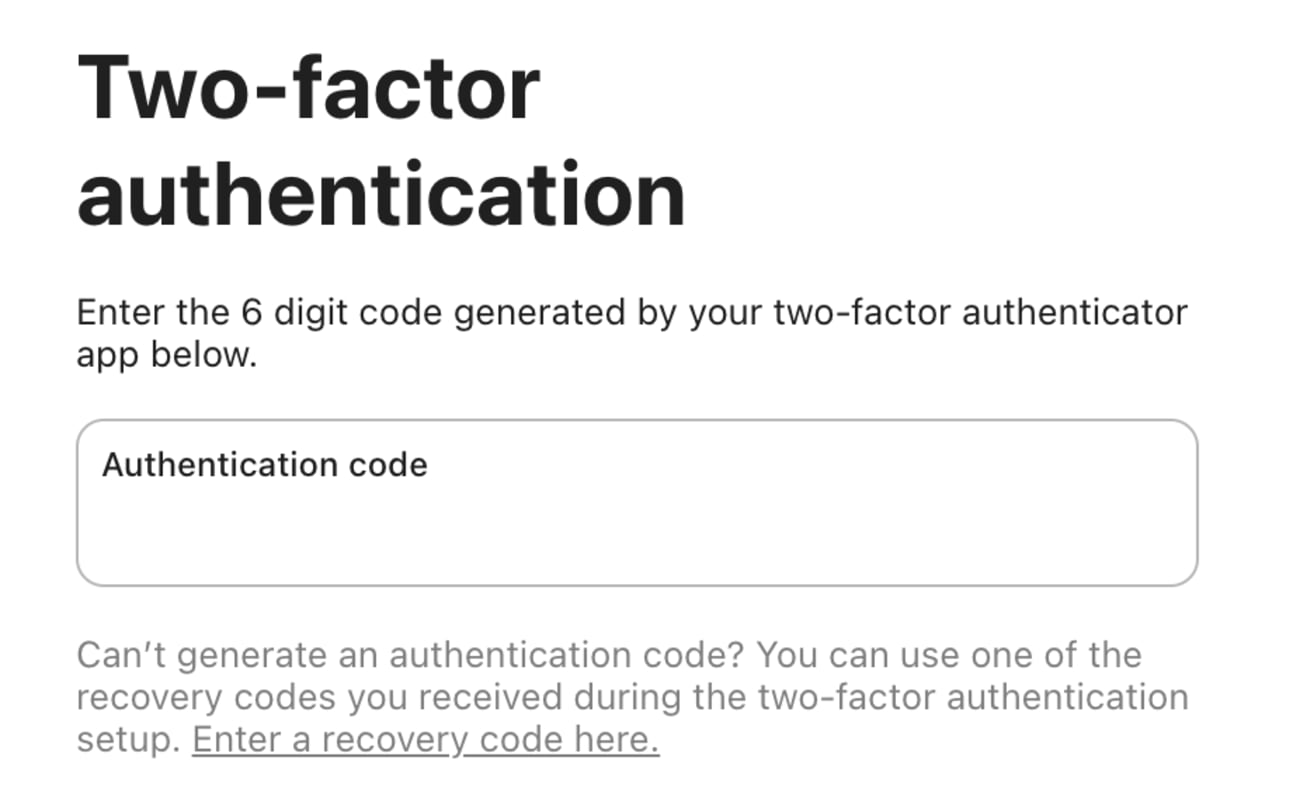お客様が二要素認証(2FA)を Todoist アカウントで使おうと試みていますが、次々と問題が発生しているとします: ワンタイム パスワードが使えず、2FA をオンにできないか、認証アプリを紛失したため、Todoist コードにもアクセスできません。このような問題でお困りの時は、アカウントに再びアクセスする方法について学びましょう。
Todoist アカウントを認証する
アカウントで 2FA をオンにできない場合は、Todoist アカウントを認証するしたかを確認します。
ステップに従ったけど、認証用のメールを受信していない場合は、スパムまたはジャンク フォルダを確認するか、当社までお問い合わせください。アカウント認証のお手伝いをいたします。
正しいワンタイム パスコードを入力する
2FA の設定が完了したが、ワンタイム パスコードが機能せずにログインできない場合は、次を確認します:
- デバイスで表示されるコードを入力している。
- 期限が切れる前にコードを入力している。
- デバイスの時計の設定がサードパーティの認証アプリと正しく同期している。
ワンタイム パスコードがまだ機能しない場合は、リカバリー コードをリクエストします。
リカバリー コードをリクエストする
リカバリーコードは、サードパーティの認証アプリにアクセスできなくなった時に、Todoist アカウントにログインするためのバックアップの方法です。リカバリーコードは 8 つの英数字で構成され、2FA の設定か、Todoist によって手動で生成されます。
認証アプリにアクセスできない時や、ワンタイム パスコードが機能していない時は、当社チームにリカバリー コードをリクエストします。
リカバリー コードは、アカウントのメール アドレスのインボックスで受け取ります。
リカバリーコードを入力
リカバリー コードの受信後、Todoist へのログイン時に次の方法で使用します:
- ウェブ ブラウザを開きます。
- https://todoist.com/app で Todoist にログインします。
- アカウントのメール アドレスとパスワードを入力します。Google、Apple、Facebook を使ってログインしている場合は、ログインの認証情報を使います。
- 認証コード欄の下のこちらにリカバリー コードを入力してくださいをクリックします。
- リカバリー コードを入力します。
Todoist アカウントに再ログインできました。
Todoist で 2FA をオフにする
認証アプリを再開するには、もう 1 つ別のリカバリー コードをリクエストして、Todoist で 2FA をオフにします。お問い合わせフォームを使って、別のメッセージを送信することもできますし、ヘルプ センターの“マイ チケット” セクションで、既存のリカバリー コードに関する当社チームとの会話に返信することもできます。
アカウントで再び 2FA をオンにする
2 番目のリカバリー コードを使って 2FA をオフにした後、認証アプリで新しい情報を作成し、Todoist で2FA をオンにします。
お問い合わせ
Todoist アカウントにログインできずご迷惑をおかけしています。こちらのガイドのすべてのステップに従っても、Todoist でのログインや 2FA の設定でお困りのことがありましたら、当社にお問い合わせください。 私たち — ステフ、メリス、マルコと他のチームメイトが問題解決に向けてお手伝いいたします。